Enregistreur d'appels Skype
Dans ce guide, vous apprendrez comment enregistrer des appels Skype efficacement. En tant que service VoIP, Skype existe depuis des années. Il permet aux utilisateurs de passer et de recevoir des appels vocaux et vidéo gratuits sur Internet sur un ordinateur, un navigateur Web ou un appareil mobile. Selon une enquête récente, il a attiré des centaines de millions d’utilisateurs à travers le monde. La bonne nouvelle est que Microsoft a introduit la fonction d'enregistrement dans Skype, afin que vous puissiez facilement sauvegarder les conversations importantes.

Avant d'enregistrer vos appels Skype, vous devez comprendre quelque chose :
Ouvrez votre application Skype ou visitez le site Web dans votre navigateur et démarrez un appel normalement.
Clique le Plus option avec l'icône à trois points en bas à droite et sélectionnez Commencer l'enregistrement. Ensuite, vous verrez la notification en haut à gauche. Il vous indique la durée de l'enregistrement en temps réel.
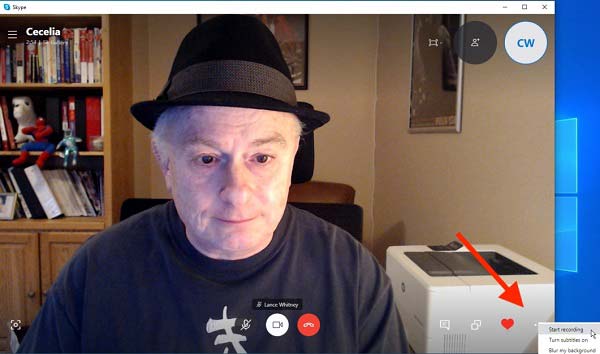
Lorsque vous souhaitez l'arrêter, accédez au Plus option et choix Arrête d'enregistrer. Alternativement, vous pouvez appuyer sur le Arrête d'enregistrer sur la notification pour la terminer rapidement.
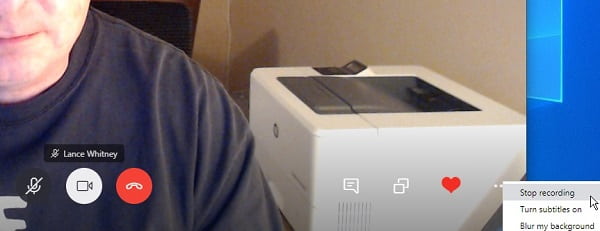
Skype conservera l'enregistrement pendant 30 jours. Afin d'éviter la perte de données, vous feriez mieux de les télécharger sur votre ordinateur. Accédez au chat, appuyez sur l'icône à trois points à côté de l'enregistrement et sélectionnez Enregistrer dans les téléchargements. Si vous souhaitez partager l'enregistrement de l'appel Skype avec le destinataire, choisissez Avant dans la liste du menu et appuyez sur Envoyer à côté du contact souhaité.
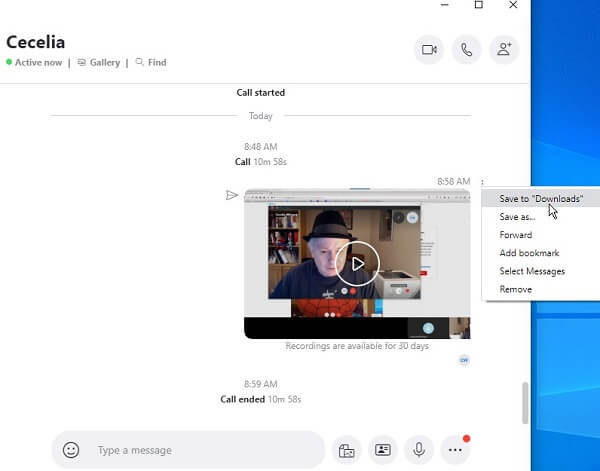
Exécutez l'application Skype sur votre téléphone, connectez-vous à votre compte, accédez à Contacts , sélectionnez un contact et démarrez un appel en appuyant sur l'icône Appel vidéo.
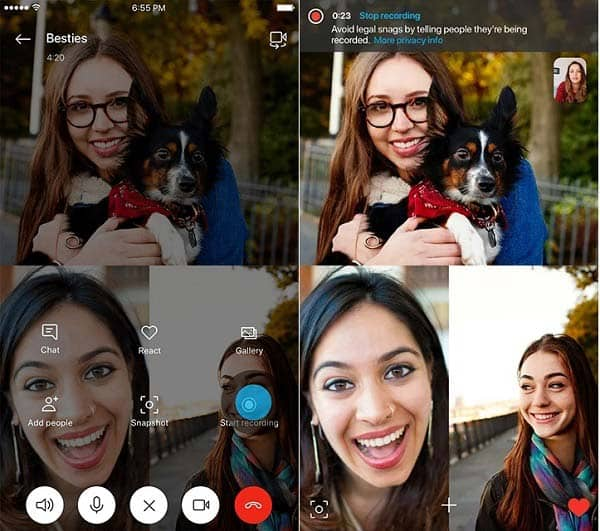
Pendant que l'appel est en cours, appuyez sur le + icône et touchez Commencer l'enregistrement. Ensuite, vous verrez la barre de notification en haut de votre écran.
Une fois l'appel terminé, l'enregistrement sera automatiquement sauvegardé. Ou vous pouvez appuyer sur Arrête d'enregistrer dans la barre supérieure pour l'arrêter à tout moment.
On ne peut nier que la fonction d’enregistrement intégrée est assez facile à utiliser dans Skype. Cependant, il informera toutes les personnes participant à votre conversation, vous ne pourrez donc pas effectuer d'enregistrements en secret. Parfois, ce n’est pas pratique du tout. Par conséquent, vous aurez peut-être besoin d'un enregistreur d'appels Skype plus puissant, tel que Enregistreur d'écran principal Blu-ray.
Principales caractéristiques du meilleur enregistreur d'appels Skype
Installer l'enregistreur d'appels Skype
Lancez le meilleur enregistreur d'appels pour Skype une fois que vous l'avez installé sur votre ordinateur. Alors choisi Magnétoscope pour accéder à l'interface principale. Si vous souhaitez simplement enregistrer un appel audio, sélectionnez Enregistreur audio plutôt. Ouvrez votre application Skype et passez un appel comme d'habitude.

Enregistrer un appel Skype
Tout d’abord, activez l’option Affichage et définissez la zone d’enregistrement en fonction de vos besoins. Pour enregistrer en plein écran, sélectionnez Complet. Ou choisissez Coutume et réglez-le manuellement. Si vous souhaitez vous capturer et capturer votre environnement, activez Webcam; sinon, désactivez-le. Ensuite, décidez des sources audio, telles que Son du système et/ou Microphone.
Une fois l'appel Skype commencé, cliquez sur le bouton REC bouton pour lancer l’enregistrement. Vous pouvez également cliquer sur Prendre le calendrier et définissez l'heure de début et d'autres options. Ensuite, l'enregistreur d'appels Skype fonctionnera automatiquement.

Modifier et enregistrer l'enregistrement des appels
Pendant l'appel, vous pouvez prendre quelques captures d'écran avec le Caméra icône. Si vous souhaitez ajouter du texte ou des peintures, cliquez sur le bouton Stylo icône et vous obtiendrez ce que vous voulez.
Une fois votre appel terminé, cliquez sur le Arrêt pour accéder à la fenêtre d'aperçu. Ici, vous pouvez lire l'enregistrement de l'appel et supprimer les images indésirables avec le Agrafe outil. Enfin, cliquez sur le Sauvegarder et suivez les instructions à l'écran pour exporter l'enregistrement de l'appel sur votre disque dur.

Avec ce puissant logiciel d'enregistrement d'appels Skype, vous pouvez également enregistrer les appels et les réunions Lync avec une haute qualité.
Pouvez-vous enregistrer des appels vidéo Skype sans que l’autre personne le sache ?
La fonction d'enregistrement intégrée informera tous les participants une fois que vous l'aurez démarrée. Si vous souhaitez simplement effectuer des enregistrements d'appels en privé, essayez plutôt une application d'enregistrement d'appels tierce.
Est-il légal d'enregistrer un appel Skype ?
Selon Skype, toutes les personnes participant à l'appel seront averties dès que vous commencerez à enregistrer l'appel Skype. Il n’y a donc pas de surprise. Cependant, cela peut poser quelques problèmes si vous enregistrez des conversations privées sans le consentement de tout le monde.
Combien de temps peut-on enregistrer un appel Skype ?
La durée maximale d'un enregistrement d'appel est de 24 heures. Les appels plus longs seront divisés en plusieurs fichiers d'enregistrement. Cependant, nous vous suggérons d'enregistrer un appel pas plus d'une heure car le fichier deviendra trop volumineux et votre machine ralentira.
Si vous utilisez Skype pour rester en contact avec vos amis, camarades de classe, familles, collègues ou partenaires commerciaux, notre guide vous sera utile. Nous avons expliqué ci-dessus comment enregistrer les appels Skype sur ordinateur et mobile. La fonction d'enregistrement intégrée est simple avec quelques défauts, comme notifier toutes les personnes participant à la conversation. Blu-ray Master Screen Recorder, en revanche, est non seulement facile à utiliser, mais également capable de répondre à vos besoins d'enregistrement secret d'appels. Outre l'enregistrement des appels, il vous permet également de faire des tutoriels vidéo, enregistrer des vidéos, et bien plus encore. Si vous rencontrez encore d'autres problèmes, n'hésitez pas à les noter ci-dessous.
Plus de lecture
3 façons d'enregistrer des réunions Join.me avec vidéo et audio sans perte
Join.me possède la fonction d'enregistrement intégrée. Vous pouvez enregistrer gratuitement les réunions Join.me. Si vous souhaitez enregistrer secrètement les réunions Join.me, vous pouvez également obtenir 2 solutions réalisables ici.
2 façons d'enregistrer sur FreeConferenceCall.com avec tous les détails
Il s'agit d'un tutoriel complet pour enregistrer un appel sur FreeConferenceCall.com. Vous pouvez enregistrer n'importe quel contenu pendant l'appel FreeConferenceCall.com sans perte, à l'insu des autres.
Étapes simples pour enregistrer un film de Fire Stick vers un enregistreur de DVD
Vous souhaitez capturer des vidéos depuis Amazon Fire Stick ? Cet article vous montrera comment enregistrer les dernières émissions de télévision et films d'Amazon Fire TV Stick sur un enregistreur de DVD.
Comment enregistrer un écran avec de l'audio à l'aide de QuickTime Player
QuickTime peut-il enregistrer un écran ou du son ? En fait, QuickTime fonctionne également comme un enregistreur d'écran qui peut vous aider à réaliser un enregistrement d'écran ou audio sur votre Mac.